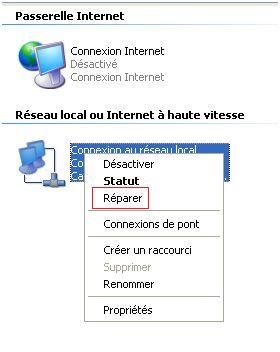OK fait ceci a la place.
Télécharge Combofix.exe sur ton Bureau
(et pas ailleurs).
http://download.bleepingcomputer.com/sUBs/ComboFix.exe
Double clique Combofix.exe.
Pour VISTA :Clic-droit et choisis
"Exécuter en tant qu'administrateur".
Lorsque le scan sera complet, un rapport apparaîtra. Copie/colle ce rapport dans ta prochaine réponse.
NOTE : Le rapport se trouve également ici :
C:\Combofix.txt
Ne pas cliquer dans la fenêtre de Combofix durant l’analyse, ceci provoquerait le gel du programme
INFO
Si, par malchance, vous n'avez plus accès à votre connexion Internet après avoir fait tourner
ComboFix, la première chose à essayer est de faire
redémarrer votre ordinateur.
Cette seule manip devrait corriger la grande majorité des problèmes de non-connexion à Internet après l'utilisation de
ComboFix. Si vous n'avez toujours pas de connexion Internet après avoir redémarré, exécutez les étapes suivantes:
1. Cliquez sur le bouton
Démarrer.
2. Cliquez sur l'option de menu
Paramètres.
3. Cliquez sur l'option
Panneau de configuration.
4. Après l'ouverture du Panneau de configuration, faites un double clic sur l'icône
Connexions réseau
5. . Si votre Panneau de configuration est paramétré pour un affichage en catégories, faites un double clic sur
Connexions réseau et Internet. puis cliquez sur
Connexions réseau .tout en bas.
6. Vous verrez alors une liste de toutes les connexions réseau disponibles. Repérez la connexion vers votre adaptateur Sans Fil ou Réseau local et faites un clic droit dessus.
7. Vous verrez alors un menu similaire à celui de l'image ci-dessous. Cliquez simplement sur l'option de menu
Réparer. .
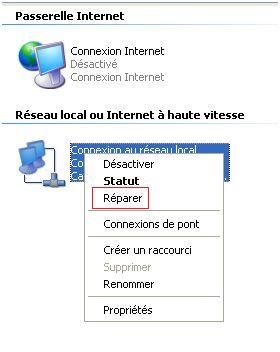
8. Laissez le processus de réparation se dérouler, et lorsqu'il a terminé, votre connexion Internet devrait être de nouveau opérationnelle.
Sinon, si une icône de votre réseau apparaît aussi dans la barre des tâches Windows, vous pouvez la réparer en faisant un clic droit sur l'icône et en choisissant
Réparer comme le montre l'image ci-dessous: